Daftar Isi
Tidak, tidak ada opsi poin peluru di panel Characters. Saya tahu, itu adalah tempat pertama yang akan Anda periksa karena saya melakukan hal yang persis sama.
Banyak orang mungkin merasa tidak nyaman untuk tidak memiliki peluru yang siap digunakan, tetapi sebenarnya, Anda dapat menambahkannya menggunakan pintasan keyboard sama cepatnya seperti yang Anda lakukan dalam dokumen word. Secara pribadi, saya suka bagaimana saya bisa menambahkan bentuk acak sebagai peluru.
Ada berbagai cara untuk menambahkan poin termasuk pintasan keyboard, alat Glyphs, dan alat bentuk. Anda dapat menambahkan poin peluru klasik atau peluru mewah ke daftar Anda hanya dalam beberapa langkah.
Dalam tutorial ini, saya akan membahas tiga metode untuk menambahkan poin-poin di Adobe Illustrator.
Mari kita selami.
Catatan: semua tangkapan layar dari tutorial ini diambil dari Adobe Illustrator CC 2022 versi Mac. Windows atau versi lain dapat terlihat berbeda. Opsi kunci untuk Alt .
Metode 1: Pintasan Papan Ketik
Cara termudah untuk menambahkan bullet ke teks, tidak diragukan lagi, adalah menggunakan shortcut keyboard Opsi + 8 Namun, pintasan hanya berfungsi saat alat Ketik aktif. Jika Anda cukup memilih teks menggunakan alat Seleksi dan menggunakan pintasan keyboard, Anda tidak akan dapat menambahkan bullet.
Jadi, bagaimana cara kerjanya?
Langkah 1: Gunakan Type tool untuk menambahkan teks, jika Anda sudah memiliki teks yang siap, cukup salin dan tempelkan ke artboard.
Sebagai contoh, mari kita tambahkan peluru ke daftar rasa es krim ini.
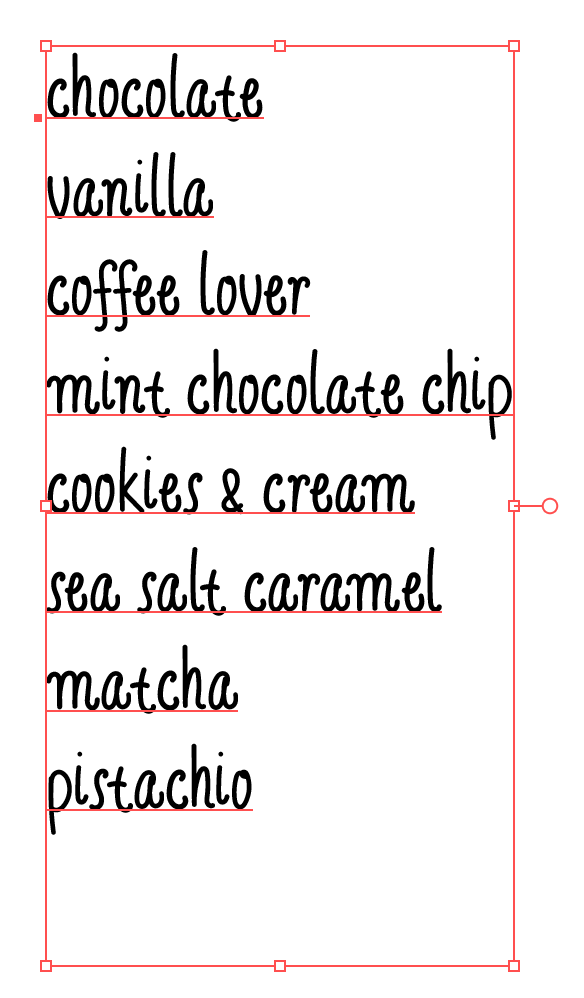
Langkah 2: Dengan Type Tool aktif, klik di depan teks dan tekan Opsi + 8 untuk menambahkan poin peluru.
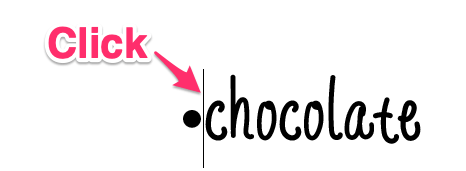
Ulangi langkah yang sama untuk sisanya.
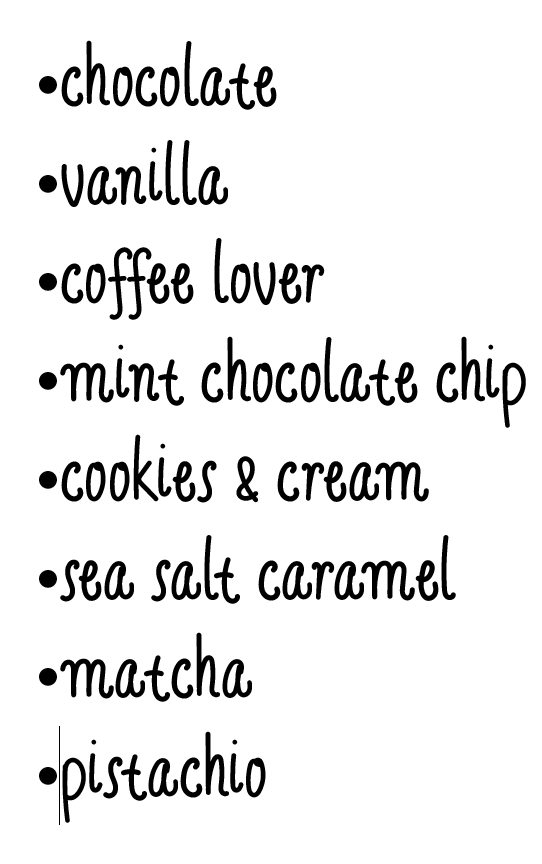
Seperti yang bisa Anda lihat, tidak ada banyak ruang di antara teks dan bullet, Anda bisa menekan tombol Tab kunci untuk menambahkan ruang.
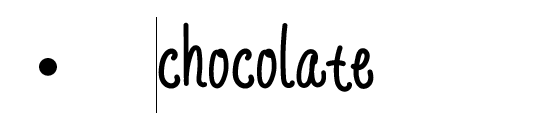
Anda bisa menyesuaikan spasi antara bullet dan teks dari panel Tabs.
Cara menyesuaikan poin-poin
Langkah 1: Buka panel Tabs dari menu di atas kepala Jendela > Jenis > Tab .

Langkah 2: Pilih poin-poin dan teks. Ubah X nilai sekitar 20 px. Saya pikir itu jarak yang cukup bagus.
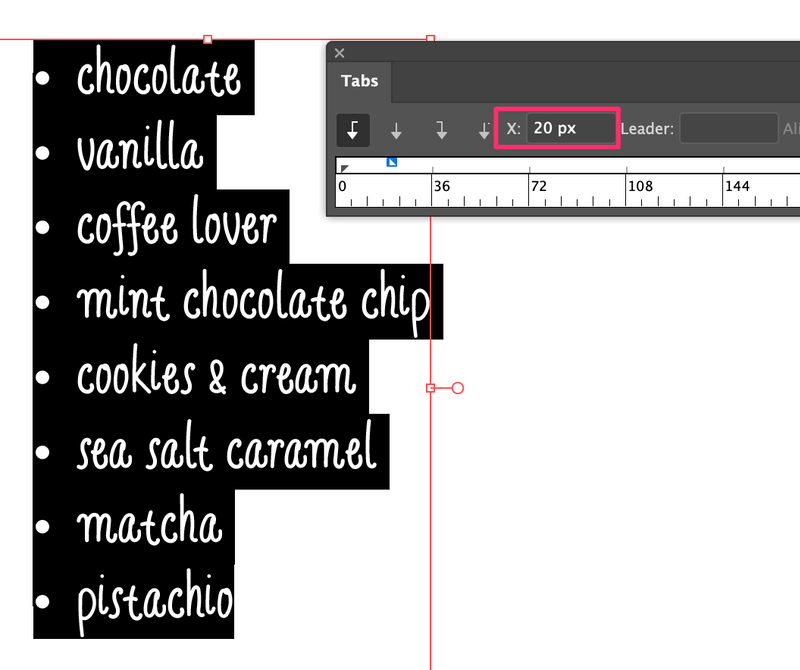
Metode 2: Alat Mesin Penggosok
Jika Anda tidak menginginkan titik klasik sebagai peluru, Anda juga dapat memilih simbol atau angka lain dari panel Glyphs. Saya akan menunjukkan kepada Anda cara menambahkan angka ke daftar di Adobe Illustrator sebagai contoh.
Langkah 1: Tambahkan teks ke artboard. Saya akan menggunakan teks yang sama dari Metode 1.
Langkah 2: Buka panel Glyphs dari menu di atas kepala Jendela > Jenis > Mesin terbang .
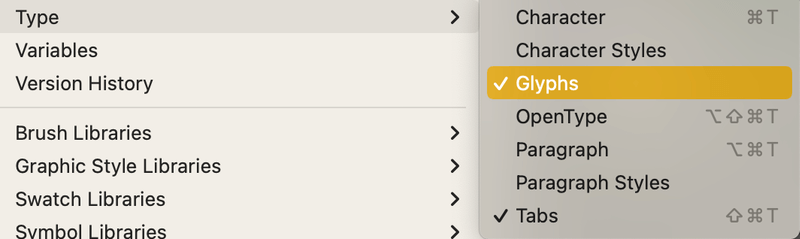
Langkah 3: Pilih Type tool dari toolbar dan klik di depan teks di mana Anda ingin menambahkan bullet. Beberapa huruf, simbol, dan angka akan muncul di panel Glyphs. Anda dapat mengubah font. Misalnya, saya mengubahnya menjadi emoji.
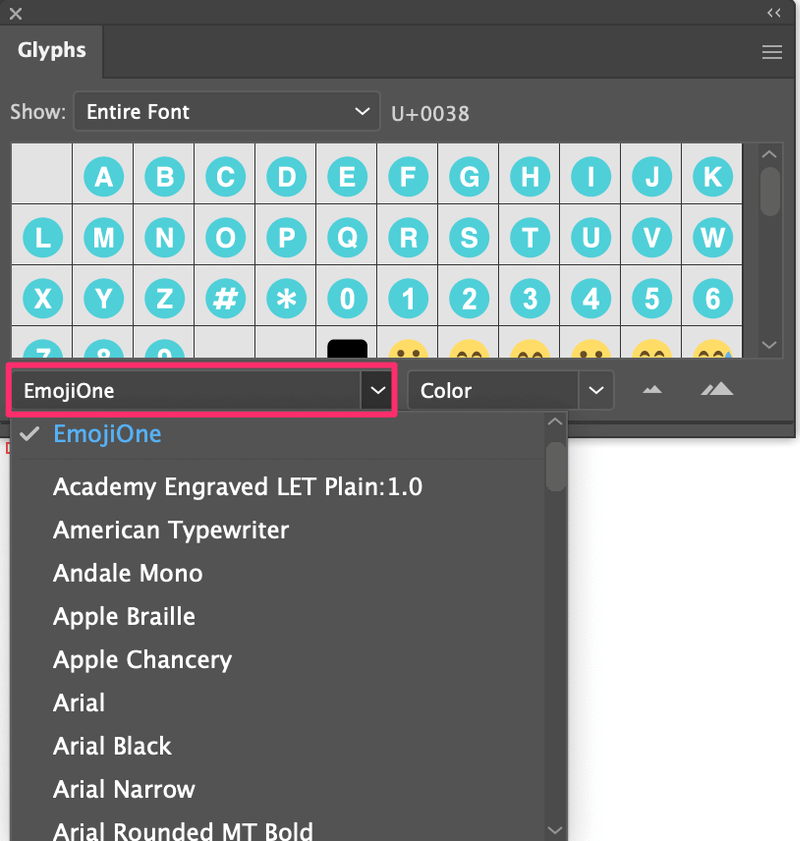
Langkah 4: Klik dua kali pada mesin terbang yang ingin Anda tambahkan sebagai bullet dan akan muncul di depan teks. Misalnya, saya mengklik 1.

Ulangi langkah yang sama untuk menambahkan bullet ke sisa daftar.

Anda juga bisa menambahkan spasi dengan menggunakan Tab kunci.
Metode 3: Membuat Peluru Dari Awal
Anda dapat menambahkan bentuk apa pun sebagai bullet. Yang perlu Anda lakukan hanyalah membuat bentuk atau memilih bentuk, dan menempatkannya di depan teks pada daftar.
Langkah 1: Buat bentuk atau bahkan ikon vektor. Jelas, Anda dapat membuat lingkaran menggunakan Ellipse Tool juga, tetapi mari kita coba sesuatu yang lain. Misalnya, Anda menambahkan ikon rasa di depan teks.
Langkah 2: Tempatkan bentuk di depan teks.
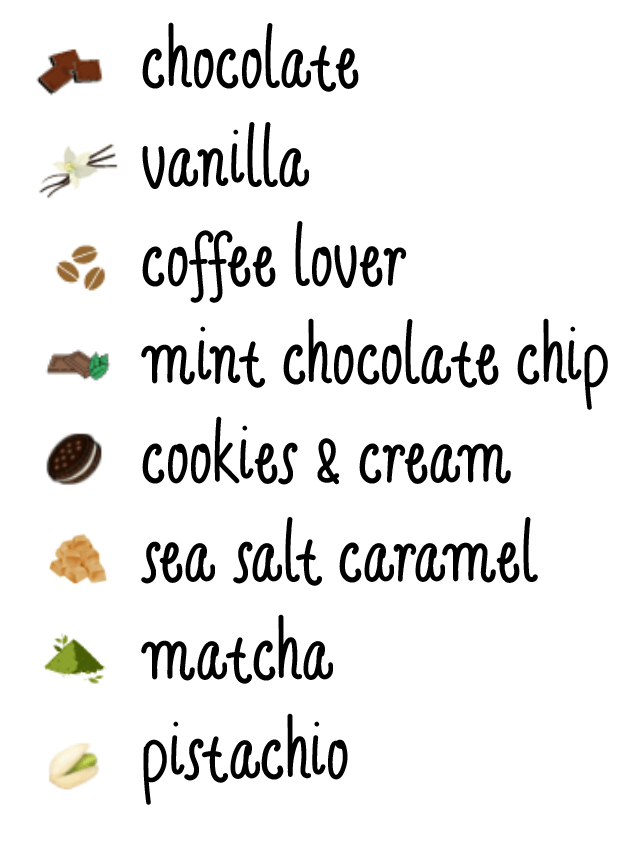
Anda dapat menggunakan alat penyelaras untuk menyelaraskan bentuk dan teks. Sebaiknya Anda juga menyelaraskan bullet secara vertikal.
Kesimpulan
Menurut saya, Metode 1 dan 2 adalah metode "standar". Metode 1 adalah cara terbaik untuk menambahkan bullet klasik ke daftar, sementara Anda bisa menggunakan Metode 2 untuk menambahkan bullet angka atau simbol.
Namun, saya selalu ingin melakukan sesuatu yang berbeda, jadi Metode 3 hanyalah ide bonus yang ingin saya bagikan dengan Anda. Kapan pun Anda ingin membuat daftar mewah, silakan ikuti.

